Importer des notices à partir d'une connexion OCLC / du Gestionnaire de notices
- Administrateur général du système
- Configurer un profil d'intégration Connexion OCLC dans Alma (voir ci-dessous). Veuillez noter qu'un seul profil doit être configuré.
- Configurer la connexion OCLC / le Gestionnaire des notices (voir ci-dessous).
- Exporter les notices OCLC vers Alma et s'assurer qu'elles ont été correctement importées dans Alma (voir ci-dessous).
- Si vous ne souhaitez pas que les notices liées à la Zone de communauté soient mises en correspondance et outrepassées, réglez le paramètre ignore_cz_records sur true (Menu de configuration > Ressources > Général > Autres paramètres).
- Lorsque vous importez des notices d'OCLC tout en procédant à la fusion sur la base du champ 001 to MMS ID, si la case est cochée, l'importation prendra également en charge l'ajout d'un identifiant bf:idenfitiedBy avec le numéro OCLC à l'instance BIBFRAME.
- Les numéros OCLC qui sont ajoutés à une instance bf:instance dans le cadre de l'importation seront enregistrés, sauf s'ils sont écrasés par un numéro OCLC différent lorsque la notice est mise à jour via API.
Configurer le profil d'intégration pour la connexion OCLC
- Sur la page Liste des profils d'intégration (Menu de configuration > Général > Systèmes externes > Profils d'intégration), cliquez sur Ajouter un profil d'intégration. La première page de l'assistant de configuration du profil d'intégration s'ouvre.
- Exécutez les actions suivantes sur cette page :
La case « Par défaut » ne fonctionne pas pour ce type d'intégration.
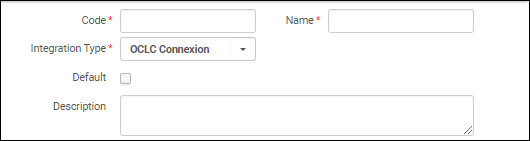 Définition du profil d'intégration de la connexion OCLC – Page 1
Définition du profil d'intégration de la connexion OCLC – Page 1 - Saisissez un code et un nom pour le profil que vous être en train de définir.
- Dans une institution membre mettant en place une Zone réseau, vous pouvez sélectionner Utiliser la Zone réseau. Pour des explications concernant cette option, voir Notices gérées en réseau dans un réseau collaboratif.
Lorsque cette option est sélectionnée :- Si une correspondance avec une notice de la Zone réseau est trouvée, la notice de Zone réseau est utilisée, et la notice n'est pas fusionnée avec la notice OCLC.
- S'il n'existe aucune correspondance avec une notice de la Zone réseau, la notice est importée dans la Zone réseau.
- Dans la liste déroulante Type d'intégration, sélectionnez Connexion OCLC.
- Cliquez sur Suivant. La seconde page de l'assistant s'ouvre.
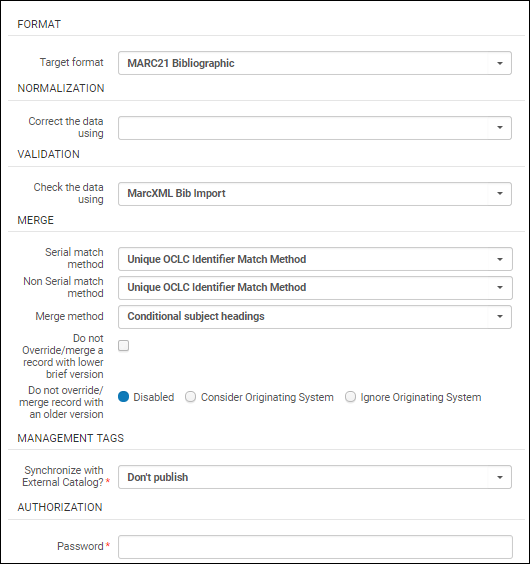 Section Actions du profil d'intégration Connexion OCLC
Section Actions du profil d'intégration Connexion OCLC - Configurez les paramètres à l'aide des informations fournies dans la table ci-dessous.
Champs du profil de connexion OCLC Section Champ Description Format Format cible Dans la liste déroulante, sélectionnez une des options suivantes pour préciser le format dans lequel vous souhaitez que les notices soient importées/stockées dans Alma :- Bibliographique MARC 21
- UNIMARC Bibliographique
- KORMARC Bibliographique
- CNMARC Bibliographique
Normalisation Corriger les données en utilisant Les processus de normalisation. Pour plus d'informations, voir Travailler avec des processus de normalisationEn plus du processus de normalisation choisi pour ce paramètre, le processus d'importation utilise automatiquement la règle Normalisation initiale Bib MARC 21.Validation Contrôler les données utilisant La méthode pour gérer des données invalides lorsqu'elles sont importées. Pour plus d'informations, voir Travailler avec des profils de gestion des erreurs. Pour les profils d'intégration, Ex Libris recommande d'utiliser le profil de gestion des erreurs Import MarcXML Bib.Fusionner Mode de recherche de correspondances (périodiques) Le mode de recherche de correspondances (périodiques). Pour une description détaillée et des exemples de certaines de ces méthodes, voir Méthodes de correspondance – Explications et exemples. Mode de recherche de correspondances (hors publications en série) Le mode de recherche de correspondances (hors publications en série). Pour une description détaillée et des exemples de certaines de ces méthodes, voir Méthodes de correspondance – Explications et exemples. Méthode de fusion Comment fusionner la notice externe avec celle qui existe déjà dans Alma. Choisissez une des méthodes de fusion prédéfinies par Ex Libris ci-dessous :- Remplacer 245 et 035 OCLC s'ils existent – Remplace tous les champs MARC dans la notice Alma par les champs des notices externes, sauf pour les champs 001, 245 et 035 (dont un des sous-champs contient OCoLC ou dont le premier indicateur est 9 et le second indicateur est #). Les champs 001, 245 ou 035 dans la notice Alma restent en place, et les champs 245 ou 035 de la notice externe sont ajoutés.
-
Remplacer tous les champs sauf ceux locaux – Remplace les champs 035 dans la notice Alma par ceux de la notice externe, à moins que le premier indicateur ne soit 9 et le second indicateur soit #. De plus, cette méthode remplace tous les autres champs MARC dans la notice Alma par les champs des notices externes, sauf pour les champs 001 et 9XX.
Quand vous utilisez la règle de fusion Overlay all fields but local dans le cadre de la redirection, le champ 035 ne fait pas partie de la règle. Cela est dû au fait que la redirection a lieu avant la fusion.
- Conserver seulement l'ancienne valeur – Conserve toutes les valeurs de champ MARC dans les notices Alma.
- Vedettes de sujet conditionnelles – Remplace tous les champs MARC dans la notice Alma par les champs des notices externes, sauf pour les champs 001, 035, 65X et 7XX. Les champs 001, 035, 9XX, 65X, or 7XX dans la notice Alma restent en place, et les champs 6XX ou 7XX dans la notice externe sont ajoutés.
Pour l'intégration Connexion OCLC, voir Travailler avec des règles de fusion pour plus d'informations.Ne pas outrepasser/fusionner une notice avec une version abrégée inférieure S'il faut ou non outrepasser une notice plus complète (niveau abrégé supérieur) avec une notice moins complète (niveau abrégé inférieur).Afin d'éviter une situation dans laquelle une notice de bonne qualité est remplacée par une notice importée de moins bonne qualité, ce paramètre fournit un contrôle supplémentaire lors du remplacement ou de la fusion d'une notice importée à une notice existante. Cette option suppose que vous ne voulez pas fusionner/remplacer une notice complète ou plus descriptive par une notice abrégée ou moins détaillée. Par conséquent, lorsque cette option est sélectionnée, le système vérifie/compare le numéro de niveau abrégé (01-10) des notices existantes et importées ; une notice avec un numéro de niveau abrégé inférieur ne fusionnera pas ou ne remplacera pas une notice dont le numéro de niveau abrégé est plus élevé.Pour plus d'informations, voir Travailler avec les niveaux de notice abrégée.Ne pas outrepasser/fusionner la notice avec une version plus ancienne S'il faut ou non outrepasser l'ancienne notice avec une version plus récente. Voir la description sous Créer/Modifier un profil d'import : Profil de correspondance. Gestion des étiquettes Synchroniser avec le catalogue externe Une option de publication pour les notices importées parmi : - Publier les données sur les fonds uniquement
- Publier les notices bibliographiques
- Ne pas publier
Autorisation Mot de passe Un mot de passe contrôlé par chaque institution Alma et utilisé par le client de connexion OCLC / de Gestionnaire de notices pour se connecter à Alma. Il doit s'agir du même mot de passe que celui que vous configurez dans la connexion OCLC / le Gestionnaire de notices (voir ci-dessous) et doit comprendre au moins 10 caractères. Notez qu'il ne s'agit pas du mot de passe qu'Alma utilise pour se connecter à Connexion OCLC/WorldCat en tant que ressource de recherche externe, ni du mot de passe utilisé pour se connecter au client de connexion/gestionnaire de notices.
L'identifiant de connexion au client OCLC (Connexion ou WorldShare Record Manager) doit correspondre à l'identifiant de l'institution. Par exemple : 01SUNY_NETWORK ou 01BC_INST
- Cliquez sur Enregistrer. Le profil que vous avez configuré apparaît dans la Liste des profils d'intégration.
Configurer la communication de la connexion OCLC/du gestionnaire de notices avec Alma
Pour consulter des instructions détaillées concernant la configuration de la connexion OCLC/du gestionnaire de notices pour communiquer avec Alma, consultez la documentation OCLC : Create export destinations.
Les options d'encodage de caractères UTF-8 et MARC ont été supprimées de l'application web Options d'export. Pour exporter des notices avec des caractères non latins, utilisez le client de connexion/gestionnaire de notices.
Exporter une notice OCLC vers Alma
Pour obtenir des instructions détaillées concernant l'exportation d'une notice OCLC vers Alma, consultez la documentation OCLC: Create export destinations.
Vous pouvez ensuite faire une recherche dans Alma pour consulter la notice. Utilisez la recherche Tous les titres, car aucun inventaire n'est associé aux notices bibliographiques qui viennent d'être importées.

